

By Gina Barrow, Last Update: January 28, 2022
Hotmail funktioniert nicht? Sie können das Konto einfach entfernen und erneut hinzufügen.
Es gibt immer noch viele Leute, die eine E-Mail von hotmail.com besitzen, obwohl sie schon lange auf outlook.live.com umgeleitet wurde. Hotmail ist das allererste öffentliche Webmail, auf das über einen Webbrowser zugegriffen werden kann. Es ist vollgepackt mit allen wesentlichen Funktionen, die die meisten E-Mail-Anbieter anbieten, wie z. B. Kalender, Kontakte, Ereignisse, E-Mail-Organisation und mehr.
Es war im Jahr 2011, als Hotmail auslief und ein Jahr später durch Microsofts Outlook.com ersetzt wurde. Und 2013 wurde Hotmail komplett abgeschaltet.
Obwohl Sie immer noch Ihre @hotmail.com-E-Mail-Adresse verwenden, wird diese auf outlook.live.com umgeleitet. Microsoft hat über 300 Millionen Benutzer migriert. Derzeit gibt es alarmierende Berichte darüber: Hotmail funktioniert nicht auf iPhone.
Dieses Problem kann durch falsche Anmeldedaten, falsche E-Mail-Konfigurationen und sogar ein iOS-Update verursacht werden. Es ist ärgerlich, wenn Sie feststellen, dass Sie auf Ihrem iPhone nicht schnell auf Ihre E-Mails zugreifen und diese verwalten können, selbst wenn Sie keine größeren Änderungen vorgenommen haben.
Finden Sie in diesem neuen Artikel heraus, wie Sie das Problem „Hotmail funktioniert nicht iPhone“ beheben können.
Teil 1. Was sind die möglichen Ursachen dafür, dass Hotmail auf dem iPhone nicht funktioniert?Teil 2. 4 Lösungen zum Beheben von Hotmail, das auf dem iPhone nicht funktioniertTeil 3. Die ultimative Lösung, um „Hotmail funktioniert nicht iPhone“ zu behebenTeil 4. Zusammenfassung
Eine Welt ohne E-Mail ist schwer vorstellbar. Aber es ist noch schwieriger, eine E-Mail zu haben, die aber nicht funktioniert. Wenn Sie sagen, Hotmail funktioniert nicht auf dem iPhone, bedeutet das nicht direkt, dass mit Hotmail etwas nicht stimmt, da es technisch gesehen nicht mehr existiert.
Es könnte drei Hauptursachen geben, warum dies geschieht.
Damit umgeht die Fehlerbehebung diese drei Hauptursachen. Und bevor wir uns mit der Reparatur Ihrer E-Mails befassen, müssen Sie zunächst sicherstellen, dass Sie sich bei Outlook.live.com anmelden können!
Wenn Sie sich bei der Webbrowser-Version anmelden können, dann können wir die Fehlerbehebung auf Ihrem iPhone reduzieren. Befolgen Sie die 4 Lösungen, um zu beheben, dass Hotmail auf dem iPhone nicht funktioniert.
Als nächstes sollten Sie das genaue Problem diagnostizieren. Versuchen Sie, der Ursache auf den Grund zu gehen.
Wenn Sie Synchronisierungsprobleme mit Ihrem Hotmail haben, müssen Sie nur die Check Mail Days auf Sync auf dem iPhone ändern.
Hier ist wie:
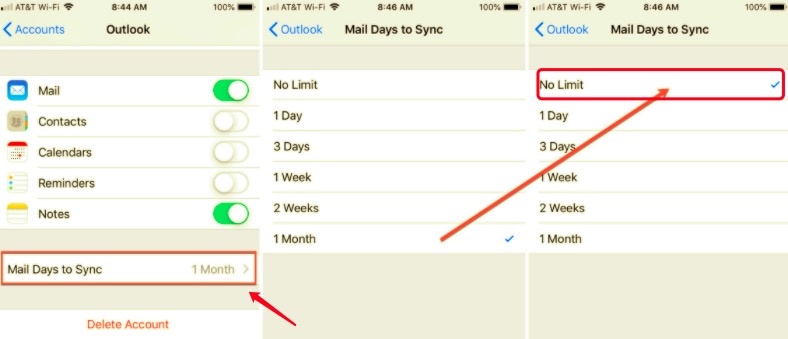
Sie erhalten jetzt alle Ihre E-Mails täglich.
Wenn das Problem „Hotmail funktioniert nicht iPhone“ auftritt, können Sie das Konto einfach entfernen und erneut hinzufügen. Dadurch werden Ihre Daten nicht gelöscht, sondern die Verknüpfung zwischen Ihrer E-Mail und Ihrem Gerät entfernt.
Alle Ihre E-Mails bleiben erhalten, sobald Sie sich wieder bei Ihrem Konto anmelden. Befolgen Sie diese Schritte, um Ihr Hotmail-Konto zu entfernen und erneut hinzuzufügen:
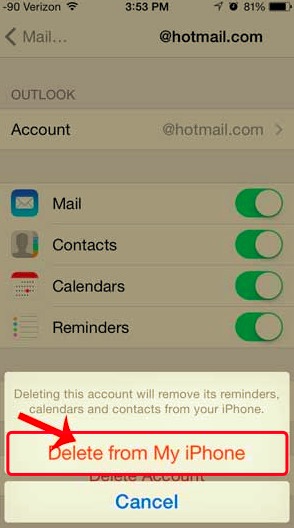
Nachdem Sie Ihre Hotmail gelöscht haben, fügen Sie sie erneut hinzu, indem Sie sicherstellen, dass Sie alle Details korrekt eingegeben haben. Hier ist wie:
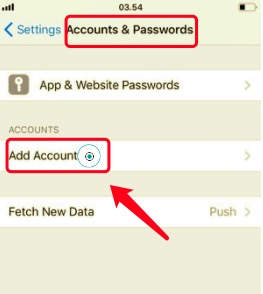
Ihre Hotmail ist jetzt bereit. Überprüfen Sie, ob es jetzt einwandfrei funktioniert.
Wenn Sie auf das Problem „Hotmail funktioniert nicht iPhone“ stoßen und „Neue Daten abrufen“ auf dem iPhone nicht aktiviert haben, erhalten Sie wahrscheinlich keine E-Mail-Benachrichtigungen.
Sie können es jederzeit ändern, um Ihre E-Mail-Benachrichtigungen zu erhalten. Folge diesen:
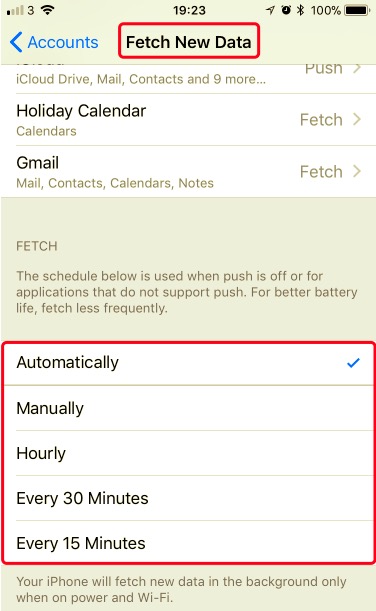
Überprüfen Sie nun, ob Ihr Hotmail jetzt funktioniert.
Wenn nichts von den Einstellungen „Hotmail funktioniert nicht mehr“ zu reparieren scheint, fahren Sie mit der Fehlerbehebung der Software fort.
Um verschiedene Probleme auf Ihrem iPhone zu beheben, würde die Aktualisierung des iOS definitiv all diese Probleme lösen. Sie können Ihre iOS-Version aktualisieren:
Nach dem Aktualisieren Ihrer iOS-Software sind alle Fehler, die dazu führen könnten, dass Ihre Mail-App einige Probleme hat und Hotmail nicht funktioniert, verschwunden.
Sie können schneller zurückkehren und Ihre Hotmail verwalten, wenn Sie professionelle Software verwenden. Ein zuverlässiges Tool zur Hand zu haben, ist erstaunlich, besonders wenn unerwartete Probleme auftreten, die jedes Mal auftreten, wenn Sie Ihr iPhone verwenden.
FoneDog iOS Systemwiederherstellung hält alle Ihre Probleme in Schach und stellt sicher, dass Ihr iOS reibungslos funktioniert. Diese Software kann verschiedene Probleme auf dem iPhone und iPad wie folgt beheben:
iOS Systemwiederherstellung
Behebung verschiedener iOS-Systemprobleme wie Wiederherstellungsmodus, DFU-Modus, weiße Bildschirmschleife beim Start usw.
Reparieren des iOS-Geräts auf Normal von weißem Apple-Logo, schwarzem Bildschirm, blauem Bildschirm, rotem Bildschirm
Kein Datenverlust überhaupt beim Reparieren von iOS
Beheben von iTunes Fehler 3600, Fehler 9, Fehler 14 und verschiedenen iPhone-Fehlercodes
Entfrosten von iPhone, iPad und iPod touch
Kostenlos Testen
Kostenlos Testen

Das Tolle an dieser Software ist, dass sie leicht erkennen kann, ob Ihr Gerät repariert werden muss oder nicht, indem Sie einfach Ihr iPhone an den Computer anschließen. Außerdem repariert sie Ihr iPhone ohne Angst vor Datenverlust.
Hier ist, wie es funktioniert:

Lassen Sie Ihr Gerät verbunden, während die Reparatur noch läuft. Vermeiden Sie die Verwendung Ihres Telefons während der Fehlerbehebung. FoneDog iOS Systemwiederherstellung benachrichtigt Sie, wenn die Fehlerbehebung abgeschlossen und sicher zu entfernen ist.
Andere Leser sahen auch[Gelöst] Ein Leitfaden für die Wiederherstellung von Hotmail-E-Mails im Jahr 2024So beheben Sie Fehler in der Outlook-App stürzt immer wieder ab
E-Mail ist bereits ein Teil unseres Lebens und aus der Technologie nicht mehr wegzudenken. Es ist so ziemlich eine der ersten Formen der digitalen Kommunikation, bevor die sozialen Medien ins Rampenlicht traten. Und Hotmail ist einer der Pioniere, wenn es darum geht, öffentlichen Browsern angeboten zu werden.
Aber E-Mail ist nicht immer perfekt. Es gibt Probleme, die insbesondere bei einer Inkompatibilität zwischen Ihrem E-Mail-Client und -Server auftreten würden. In der heutigen Artikelanleitung haben Sie gerade gelernt, wie Sie das Problem „Hotmail funktioniert nicht iPhone“ beheben können.
Die ultimative Lösung, um Ihr Hotmail wieder zum Laufen zu bringen, ist jedoch die Verwendung FoneDog iOS Systemwiederherstellung. Diese Software behebt alle Arten von iOS-System- und iOS-bezogenen Problemen im Handumdrehen!
Hinterlassen Sie einen Kommentar
Kommentar
IOS Systemwiederherstellung
Beheben Sie verschiedene iOS-Systemfehler im normalen Status.
Kostenlos Testen Kostenlos TestenBeliebte Artikel
/
INFORMATIVLANGWEILIG
/
SchlichtKOMPLIZIERT
Vielen Dank! Hier haben Sie die Wahl:
Excellent
Rating: 4.8 / 5 (basierend auf 89 Bewertungen)